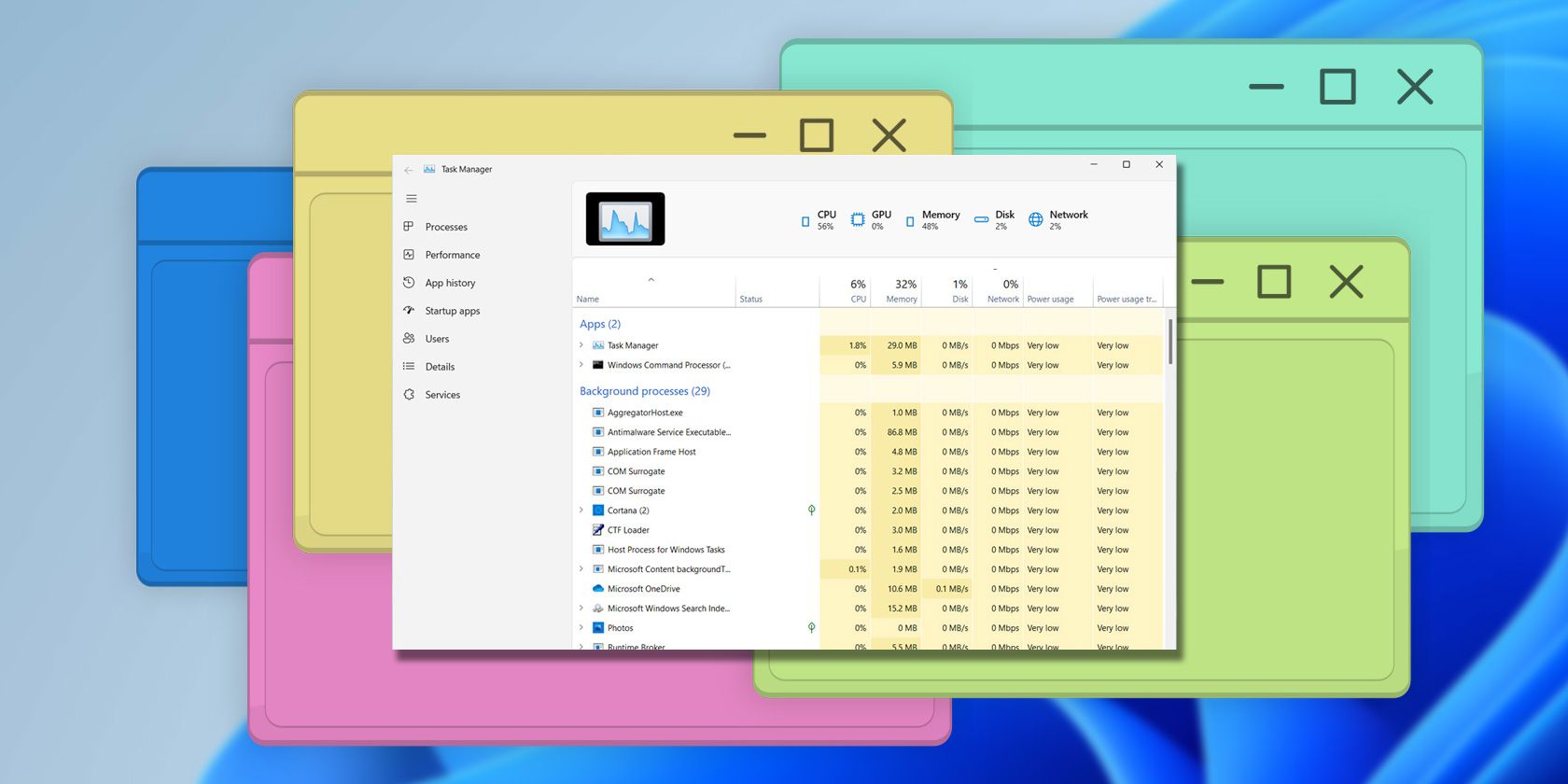如何更改Windows 11中任务管理器起始页
任务管理器提供系统当前状态的快速概览并显示重要信息。 其起始页显示有用的详细信息,例如当前运行的后台进程、应用程序、CPU 和内存利用率。 如果您想自定义其外观,请更改起始页。 在本文中,我们将了解如何更改 Windows 11 中的任务管理器开始页面。
推荐:如何使用ViveTool启用Windows Copilot
1.使用任务管理器设置
如果您想快速更改任务管理器起始页,可以使用其“设置”选项卡。 此选项不需要修改注册表编辑器或运行其他脚本。
要使用任务管理器设置更改任务管理器起始页,请执行以下操作。
- 按 Win + R 打开“运行”对话框。
- 输入 taskmgr任务管理器 并按 Enter 进入 启动任务管理器。
- 进入任务管理器后,单击 Settings设置 (齿轮图标)。
- 你会看到一个 Default Start Page默认起始页 顶部的下拉菜单。 您可以在此处选择任务管理器打开时要显示的页面。
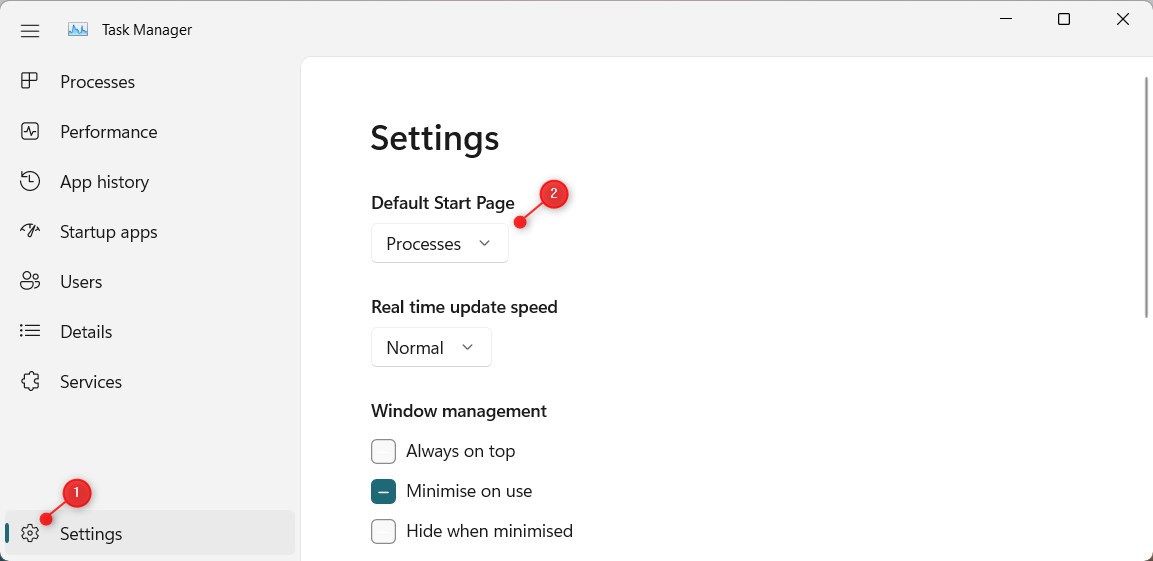
可用的选项如下:
- 流程
- 表现
- 应用历史记录
- 启动应用程序
- 用户
- 细节
- 服务
一旦您做出选择,任务管理器将记住该设置并从现在开始打开您选择的页面。
2.调整注册表编辑器
注册表编辑器是更改任务管理器默认起始页的另一种方法。 该过程比使用任务管理器设置稍微复杂一些,但它提供了更多自定义选项。 修改注册表编辑器中的条目时要小心,因为不正确的更改可能会导致错误或系统不稳定。 为避免丢失数据,请在更改 Windows 注册表之前对其进行备份。
要使用注册表编辑器更改任务管理器起始页,请按照以下步骤操作。
- 打开注册表编辑器窗口。
- 如果弹出UAC提示,点击 Yes是的 授予管理权限。
- 在左侧窗格中,导航到以下键。
Computer\HKEY_CURRENT_USER\Software\Microsoft\Windows\CurrentVersion\TaskManager - 双击 StartUpTab 启动选项卡 在右窗格中。 如果没有这样的条目,则右键单击任务管理器键。
- 从上下文菜单中选择 New新建 > DWORD (32-bit) Value 。
- 现在命名该值 StartUpTab启动选项卡 并双击它。
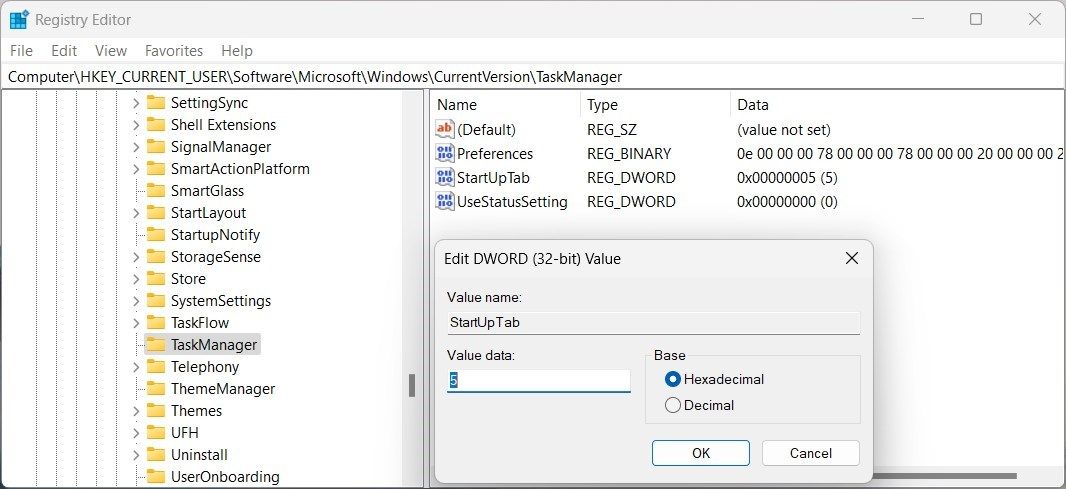
- 设置其 价值数据 更改为以下数字之一以更改默认起始页:
0 = Processes1 = Performance
2 = App
3 = Startup apps
4 = Users
5 = Details
6 = Services - 点击 OK好的 保存更改并关闭注册表编辑器窗口。
下次打开任务管理器时,它将根据您的喜好显示一个页面。
3.使用REG文件
如果您不喜欢注册表编辑器,则可以使用 REG 文件来修改任务管理器起始页。 该过程不需要注册表调整并且非常简单。
要创建 .reg 文件,请打开记事本并键入以下内容:
Windows Registry Editor Version 5.00[HKEY_CURRENT_USER\Software\Microsoft\Windows\CurrentVersion\TaskManager]
“StartUpTab”=dword:00000000
这里,最后一位数字反映了起始页的类型。
例如,如果您想设置 Processes 流程 作为您的默认起始页,使用 0 (00000000)。 同样,如果你想要 Details 细节 默认显示的页面,将其设置为 5 (00000005)。
其他选项是:
00000001 – Performance
00000002 – App
00000003 – Startup apps
00000004 – Users
00000006 – Services
现在,单击 File文件 并选择 Save as另存为。 在“另存为”对话框中,单击“保存类型”下拉菜单并选择 All files全部文件。 将文件命名为 .reg 扩大。 例如, TaskManagerStartPage.reg任务管理器启动页.reg。
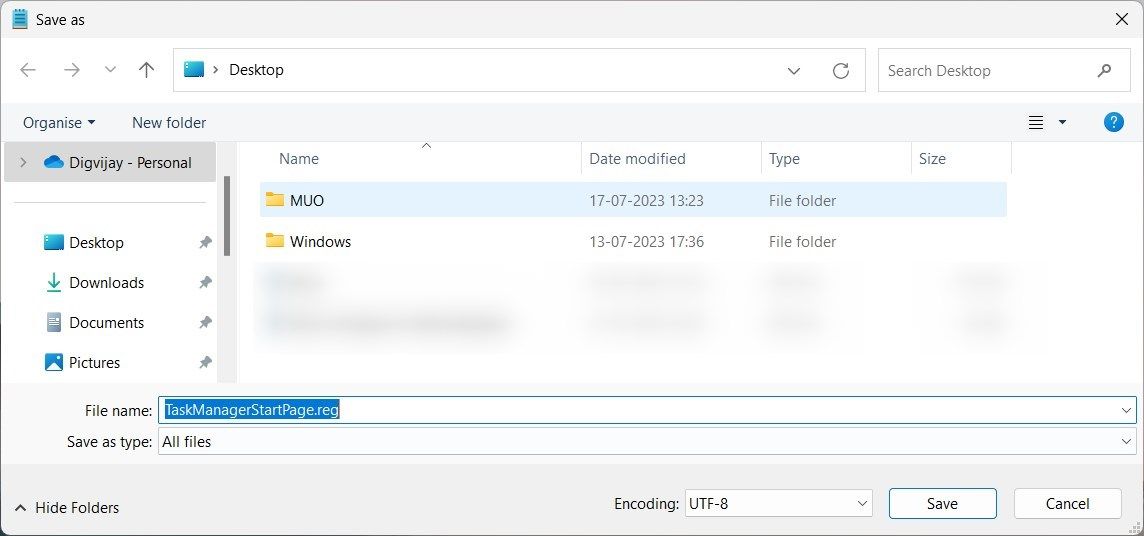
接下来,选择 Desktop 桌面 从左窗格中单击 Save。 保存后,双击这个新创建的 REG 文件。 这会将所需的详细信息添加到注册表编辑器并更改任务管理器起始页。
如果您想恢复更改,请删除 REG 文件并重新启动计算机。
更改 Windows 上的任务管理器起始页
您可以轻松自定义任务管理器并根据您的喜好更改其开始页面。 您可以使用任务管理器设置、注册表编辑器或 REG 文件来设置所需的页面。 设置开始页面后,任务管理器将记住它并在您启动它时打开该页面。